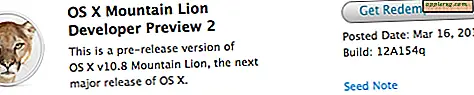Come personalizzare la schermata di login Wallpaper di Mac in OS X Yosemite

Personalizzare l'aspetto della schermata di accesso su un Mac è un buon modo per aggiungere un tocco personale (o aziendale) all'esperienza di accesso a OS X. Come esattamente cambiare lo sfondo della schermata di login è cambiato continuamente nelle molte versioni di Mac OS nel corso degli anni, ma con OS X Yosemite, il processo di impostazione di uno sfondo personalizzato è forse il più semplice che sia stato da parecchio tempo.
L'impostazione di uno sfondo di accesso univoco in questo modo è facilmente eseguibile e può essere facilmente annullata. Puoi cambiare l'immagine di sfondo in qualsiasi cosa desideri, quindi se hai una foto a portata di mano che vorresti usare è grandiosa, altrimenti puoi guardare nella nostra sezione sfondi per qualcosa che fa per te.
Esegui il backup del tuo Mac con Time Machine prima di iniziare, anche se questa è una piccola modifica, ti consigliamo comunque di avere un nuovo backup nel caso in cui in qualche modo ti rovini qualcosa.
Cambia lo sfondo dello sfondo della schermata di login in un'immagine personalizzata in OS X Yosemite
Ai fini di questa soluzione, utilizzeremo uno degli sfondi nascosti in OS X di un colpo di luna / terra Cosmos. La selezione di sfondi nascosti in OS X offre molte ottime opzioni da utilizzare su qualsiasi Mac e i file sono già nel formato corretto.
Qualunque immagine tu desideri impostare come sfondo di login deve essere un file PNG, e dovrebbe essere almeno la dimensione della risoluzione dello schermo se non più grande.
- Apri l'immagine che desideri impostare come sfondo per il login nell'app Anteprima di OS X
- Apri il menu "File" e scegli "Salva come", seleziona PNG come formato e chiama il file "com.apple.desktop.admin.png" - salvalo in un posto come il desktop per un facile accesso
- Ora vai al Finder di OS X e premi Comando + Maiusc + G, inserisci il seguente percorso in Vai a cartella:
- Individua il file "com.apple.desktop.admin.png", selezionalo e premi Comando + D per creare una copia o trascinarla da qualche parte come nella cartella utente e creare una copia in questo modo (ciò servirà come backup di l'immagine di sfondo della schermata di login di default - non saltare questo)
- Ora copia la versione dello sfondo personalizzato denominato "com.apple.desktop.admin.png" dal desktop nella cartella / Library / Caches /
- Chiudere la cartella / Library / Caches / e disconnettersi dall'account utente corrente per vedere la modifica

/Library/Caches/


Verrà impostata l'immagine della schermata di login in background appena personalizzata e la vedrai di nuovo nella nuova schermata di accesso, vedrai questa immagine quando accedi a un utente, fai il boot nella nuova schermata di login o blocca lo schermo su un'autenticazione di login finestra. Non è necessario riavviare il Mac per vedere la differenza.
Per un ulteriore bonus di personalizzazione, non dimenticare che puoi aggiungere un messaggio anche alla schermata di login di OS X, questo è un buon posto per inserire una nota di proprietà o un messaggio, magari anche un numero di telefono o un indirizzo e-mail per indicare chi possiede il Mac specifico.
Probabilmente vorrai tenere una copia di "com.apple.desktop.admin.png" a portata di mano se non sei davvero entusiasta della schermata di login appena personalizzata, è la tua scelta. Per invertire la personalizzazione, devi semplicemente spostare la copia di backup nella posizione originale in / Library / Caches /, come puoi vedere nella schermata sopra il backup per questo particolare walkthrough viene semplicemente tenuto nella stessa cartella .
Imposta lo sfondo dello sfondo di login personalizzato con il terminale
Se sei esperto di riga di comando, puoi ottenere gli stessi risultati con quanto segue, assumendo che tu abbia a portata di mano un file PNG:
Sposta il file di sfondo di login originale per fungere da backup: mv /Library/Caches/com.apple.desktop.admin.png ~/Desktop/backup/
Sposta la nuova immagine in posizione per impostarla come nuova immagine di sfondo della schermata di accesso: mv ImageForLoginWallpaper.png /Library/Caches/com.apple.desktop.admin.png
Esci per vedere il cambiamento come al solito.
Per gli utenti Mac che eseguono una versione precedente di OS X, anche l'impostazione di una schermata di accesso personalizzata in OS X Mavericks è abbastanza semplice.
Questo grande suggerimento è stato scoperto su LifeHacker, evviva il ritrovamento.